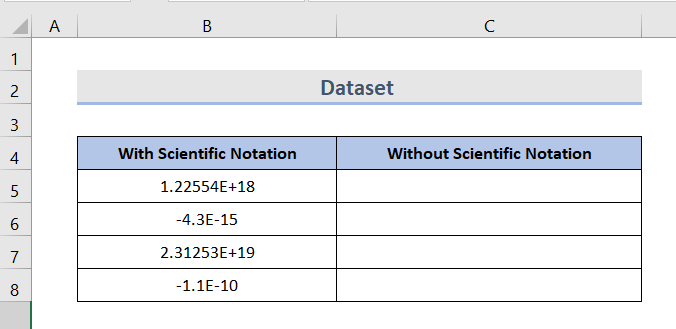Enhavtabelo
En Microsoft Excel, grandaj kaj malgrandaj nombroj estas konservitaj aŭtomate en Scienca Notacio defaŭlte. Excel havas nombrolimon, kiu estas 15 ciferoj. Se viaj nombrociferoj estas 15+ tiam, excel aŭtomate konvertas tion al scienca notacio kiel maniero trakti tiun limon. Vi povas facile forigi sciencan notacion en Excel sekvante la simplajn manierojn sube.
Elŝutu Praktikan Laborlibron
Vi povas elŝuti la laborlibron kaj ekzerci kun ili.
Forigu Sciencan Notacion.xlsx
Kio estas Scienca Notacio?
Speciala maniero skribi tre malgrandajn kaj tre grandajn nombrojn en stenografia metodo nomiĝas scienca notacio.
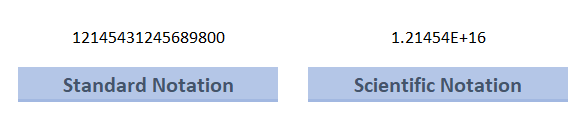
Legu Pli: Kiel Enigi Sciencan Notacion en Excel (4 Metodoj)
4 Rapidaj Manieroj por Forigi Sciencan Notacion en Excel
Kiam vi laboras kun Excel, la formuloj finos doni al vi valorojn, kiuj aspektas iom strangaj. Efektive, Excel donas al vi la nombron en scienca notacio. Do, kiam vi havas E ( Nombro de Euler ) , vi aŭ havas tre malgrandan nombron kiu estas negativa eksponento ( E-) aŭ vi havas tre grandan nombron, kiu estus pozitiva eksponento ( E+) nombro.
Dataserio-Enkonduko
En la sekva ekzemplo , estas du kolumnoj kun scienca skribmaniero kaj sen scienca skribmaniero. Ni prenos la unuan kolumnonnombroj kaj forigi la sciencan notacion. Ĉelo (B5), (B7) enhavas tre grandajn nombrojn (E+ indikas la grandajn pozitivajn nombrojn) kaj ĉelo (B6), (B8) enhavas tre malgrandajn nombroj (E- signifas negativajn malgrandajn nombrojn).
1. Forigi Sciencan Notacion Uzante Ĉelan Formatadon
En Excel, la Format Ĉeloj nur ŝanĝas la aspekton de nombro sen ŝanĝi la nombron mem. Por nombroj, excel uzas la Ĝeneralan formaton defaŭlte. Vi povas simple ŝanĝi la formaton sekvante la paŝojn.
PAŜOJ:
- Unue, Kopiu la unuajn kolumnombrojn al la sekva kolumno. Nun, elektante la ciferojn Dekstre alklaku sur via muso.
- Tiam elektu Formati ĉelojn. Ĉi tio malfermos la dialogujon pri formato ĉeloj.
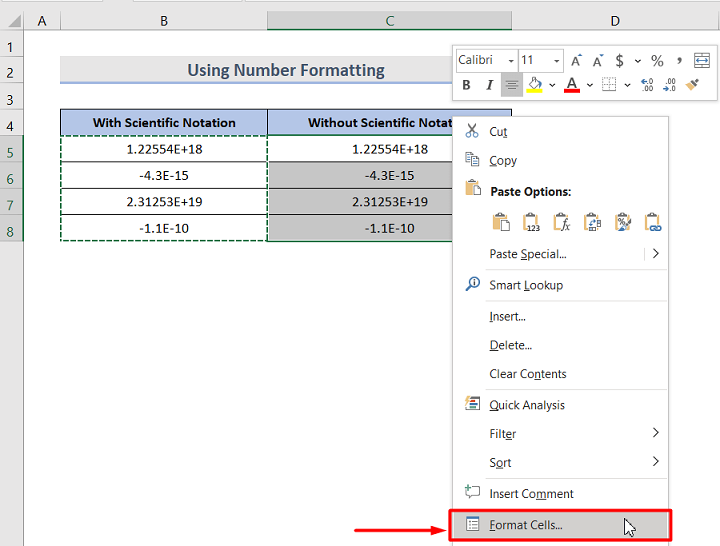
- El la Nombro langeto, ŝanĝu la kategorion Ĝenerale al Nombro .
- Agordu la nombron de Decimalaj lokoj ĝis 0 por pozitivaj nombroj. Sed memoru, ke por la decimaloj havantaj rimarkindan kvanton da nuloj (0) antaŭ nenula cifero vi devas pliigi la decimalajn lokojn alie la nombroj montros nul (0).
Ĉi tiu bildo estas por grandaj nombroj.
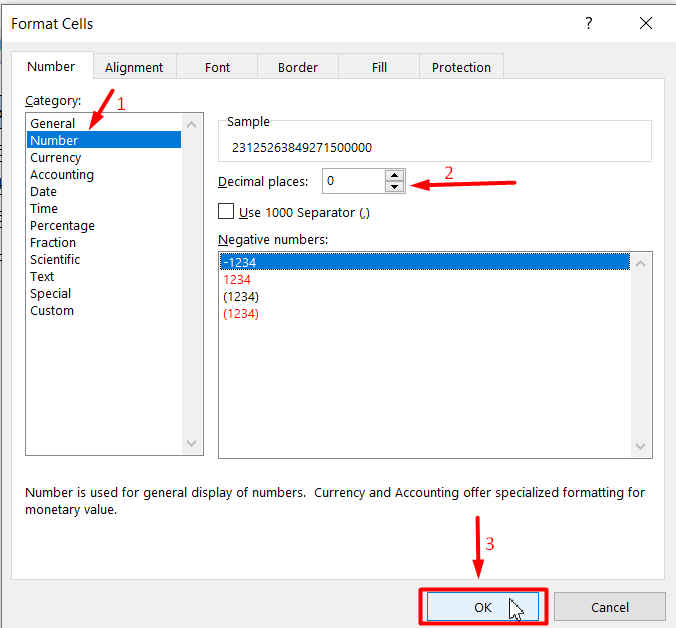
La sekva bildo estas ekzemplo de tiaj kazoj supre menciitaj.
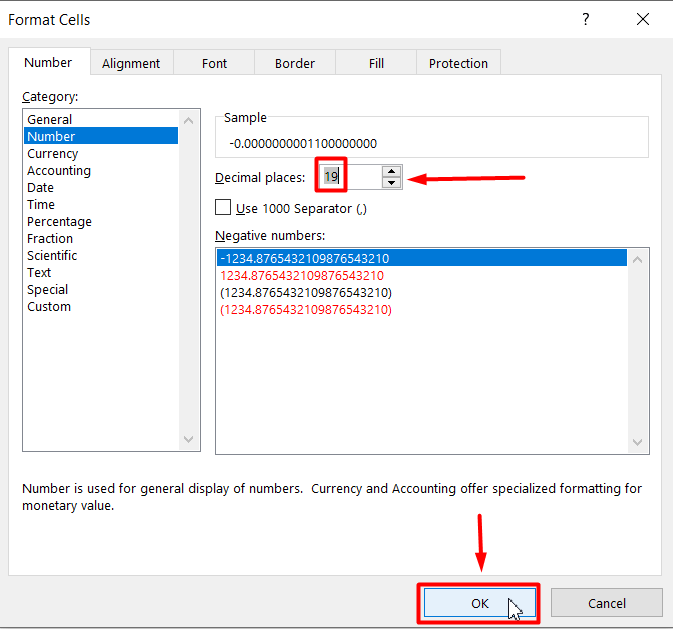
- Kiam vi finis agordon kaj alklaku la OK butonon .
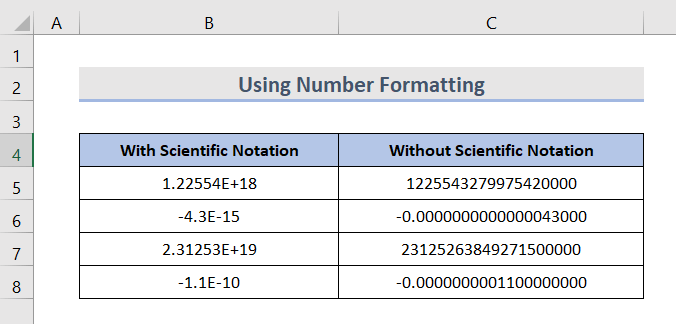
Nun vi povas vidi la numeron sen iu ajn sciencanotado.
2. Forigu Sciencan Notacion de Nombroj Uzante Excel-Funkciojn
Estas multaj manieroj konverti Sciencan notacion al Norma notacio. Iuj funkcioj, kiujn ni uzos, estas.
1. Trim Funkcio, 2. Kunkatena Funkcio, 3. Supra Funkcio
2.1 Uzo de TRIM Funkcio
La TRIM-funkcio estas uzata por forigi kromajn spacojn de datumoj. Ĝi ankaŭ estas uzata por forigi la sciencan notacion el datumoj.
Sintakso: TRIM(teksto)
Ĉi tie, teksto povas esti teksta ĉeno, ĉela referenco aŭ valoron.
PAŜOJ:
- Unue, skribu la formulon en Ĉelo C5:
=TRIM(B5) 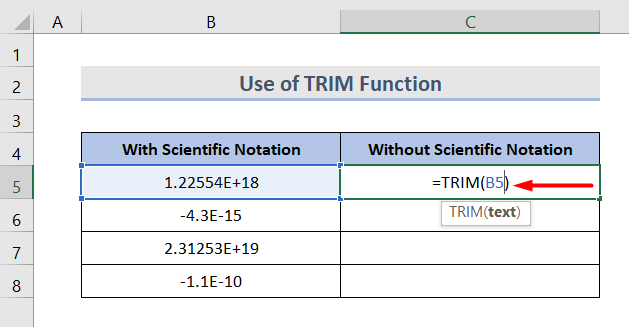
- Tiam trenu la plenigan tenilon al ĉiuj ĉeloj, kiujn vi volas uzi ĉi tiun formulon.
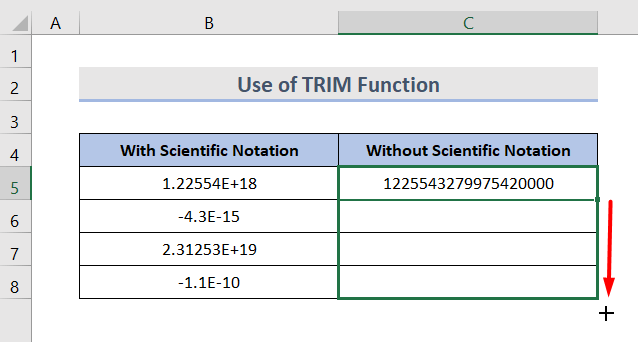
Nun vi povas vidi viajn deziratajn rezultojn.
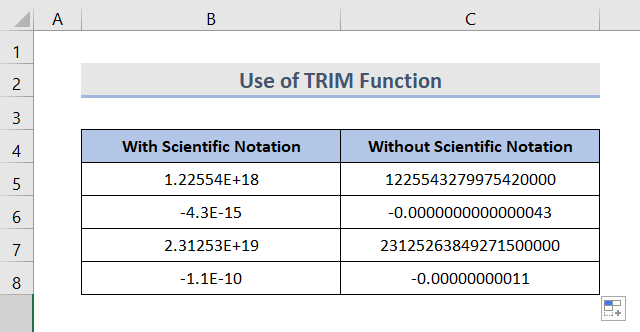
2.2 Uzo de CONCATENATE-Funkcio
La CONCATENATE Funkcio estas uzata por kombini valorojn de pluraj ĉeloj en unu ĉelon. Ni povas uzi ĉi tiun funkcion por forigi la sciencan notacion.
Sintakso: CONCATENATE(teksto1, [teksto1],...)
Ĉi tie, teksto povas esti teksta ĉeno, ĉelreferenco, aŭ formulo funkcianta valoro.
PAŝoj:
- Bonvolu enigi la formulon en Ĉelo C5:
=CONCATENATE(B5)
- Tiam trenu la plenigan tenilon al la intervalo, kiun vi volas forigi la sciencan notacion.
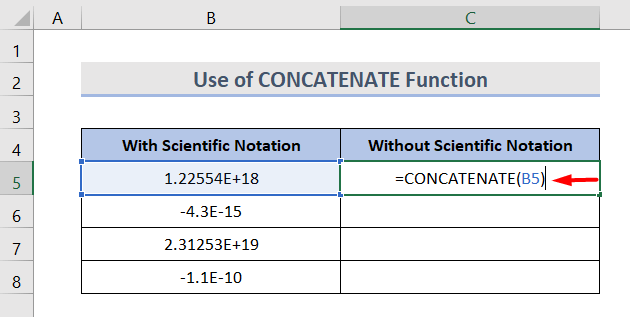
2.3 Uzo de UPPER Funkcio
La UPPERFunkcio estas uzata por konverti tekston al majuskla (ĉiuj majuskloj). Ĝi ankaŭ povas esti uzata por forigi la sciencan notacion el datumoj.
Sintakso: UPPER(teksto)
Ĉi tie, teksto povas esti referenco al ĉelo aŭ teksto. ĉeno.
PAŜOJ:
- La rilata formulo en Ĉelo C5 estos:
=UPPER(B5)
- Tiam trenu la plenigan tenilon al la intervalo, kiun vi volas apliki la formulon.
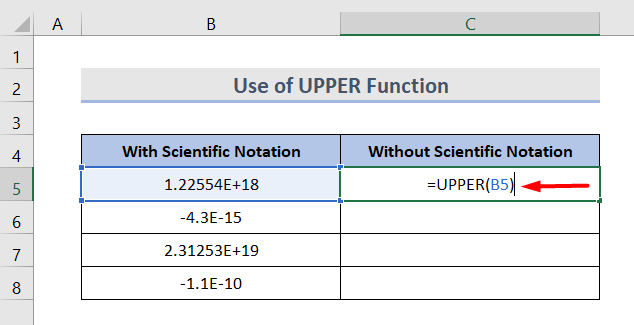
Vi povas apliki iun ajn el la funkcioj kiel vi elektas.
3. Forigu Sciencan Notacion per Uzado de Teksto al Kolumna Funkcio en Excel
La funkcio Teksto al Kolumnoj ankaŭ estas bonega maniero forigi la sciencan notacion de viaj datumoj.
PAŜOJ:
- Unue, Kopiu la datumojn el la scienca notacia kolumno kaj algluu la datumojn. Poste, elektu la ĉelojn, kiujn vi volas forigi sciencan notacion.
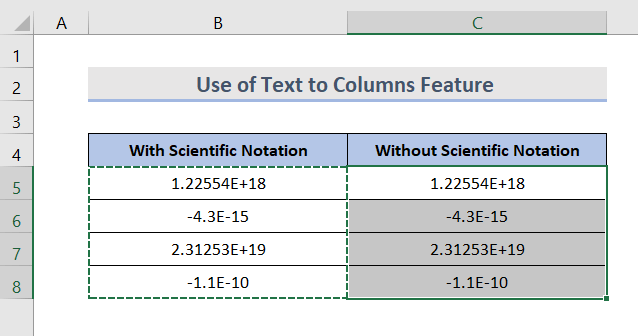
- Iru al la Datuma langeto en la rubando. Poste alklaku Teksto al Kolumnoj.
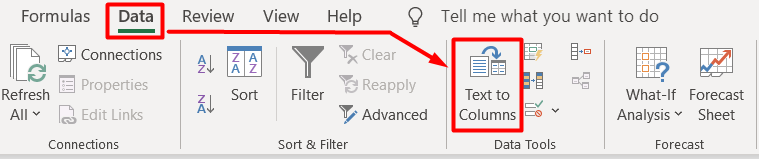
- Nun, vi povas vidi dialogujon. Elektu Fiksa larĝo. Alklaku la butonon Sekva.
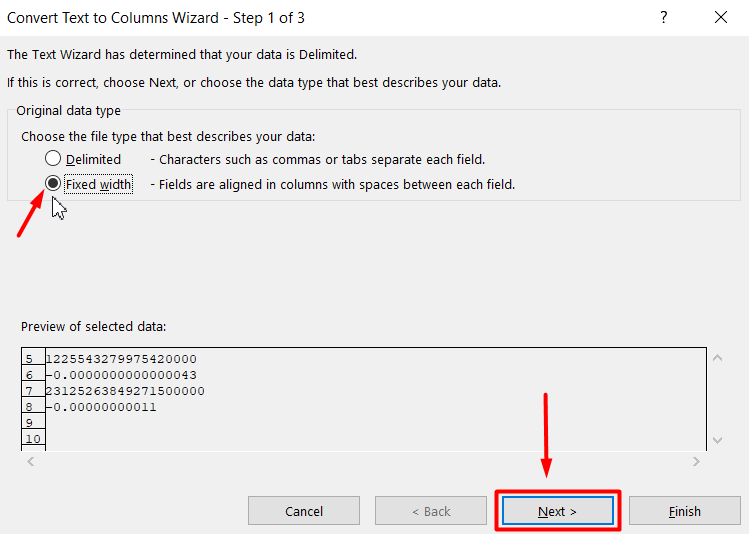
- Tiam, alklaku Sekva denove en la dua paŝo de la asistanto.
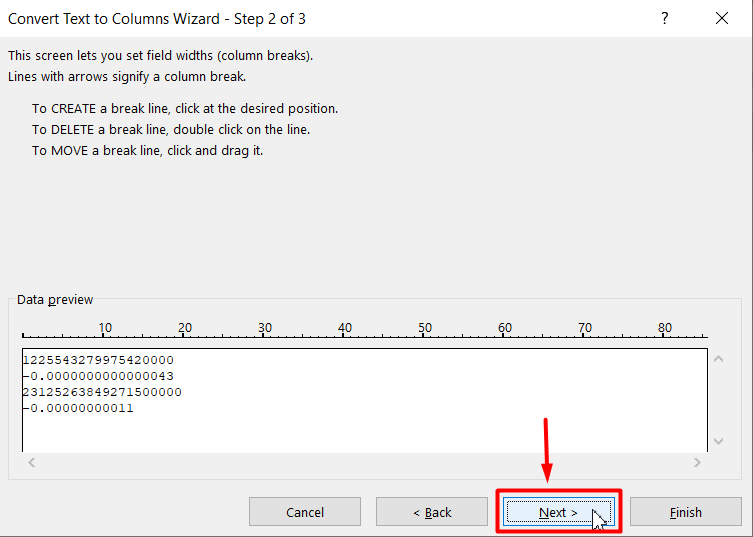
- Elektu Ĝenerala al Teksto el kolumna datuma formato. Poste, Finu.
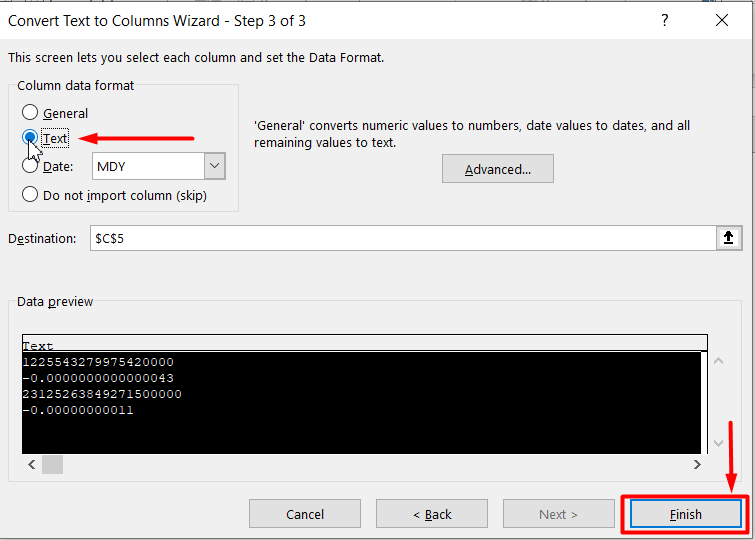
- Kaj, fine, vi povas vidi la rezulton.
Legu Pli: 3 Metodoj por Konverti Sciencan Notacion al TekstoExcel
4. Forigi sciencan notacion per aldono de apostrofo je la komenco
Vi povas ankaŭ forigi la sciencan notacion nur aldonante apostrofon/unuran citaĵon (') antaŭ ol vi enigas la nombron.
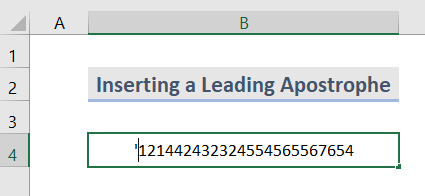
Se vi trovas eraron montriĝantan en la ekrankopio sube, dekstre alklaku vian muson kaj elektu Ignori Eraron.
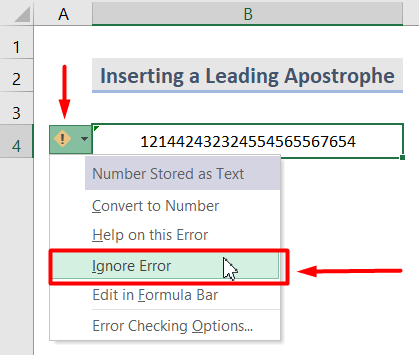
Kaj jen vi iras!
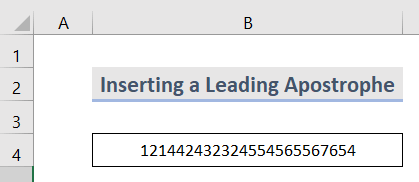
Aferoj Konsiderindaj
Excel ne kapablas konservi pli ol 15 ciferojn de la origina nombro, la aliaj ciferoj estas ŝanĝiĝis al nuloj.
Konkludo
Sekvante la paŝojn, vi povas facile forigi la sciencan notacion en via Excel-laborlibro. Ĉiuj tiuj metodoj estas simplaj, rapidaj kaj fidindaj. Mi esperas, ke ĉi tio helpos vin! Se vi havas demandojn, sugestojn aŭ komentojn, bonvolu sciigi nin en la komenta sekcio. Aŭ vi povas rigardi niajn aliajn artikolojn en la blogo ExcelWIKI.com!